在更新或恢复 iPhone 时,如果遇到以下所列问题之一。可能就要将设备置于恢复模式,并尝试重新恢复设备。
- 设备不断地重新启动,但从未显示主屏幕。
- 无法完成更新或恢复,且 iTunes 不再能识别设备。
- 停止响应,显示没有进度条或进度条停止的 Apple 标志超过十分钟。
按照以下步骤将 iOS 设备置于恢复模式。
- 断开 USB 线缆与 iPhone 的连接,但保持线缆的另一端与电脑 USB 端口的连接。
- 关闭设备:按住“睡眠/唤醒”按钮数秒,直到出现红色滑块,然后滑动该滑块。等待设备关闭。
- 如果无法使用滑块关闭设备,请同时按住睡眠/唤醒按钮和主屏幕按钮。当设备关闭后,松开睡眠/唤醒按钮和主屏幕按钮。
- 按住主屏幕按钮时,重新将 USB 线缆连接到设备。设备应会打开。
注:如果您看到下图所示的屏幕,请让设备充电至少十分钟以确保电池中存有一些电量,然后重新从第 2 步开始操作。
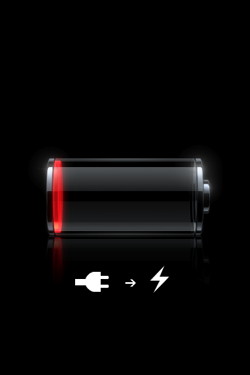
- 继续按住主屏幕按钮,直到出现“连接 iTunes”屏幕。当出现此屏幕时,您可松开主屏幕按钮:
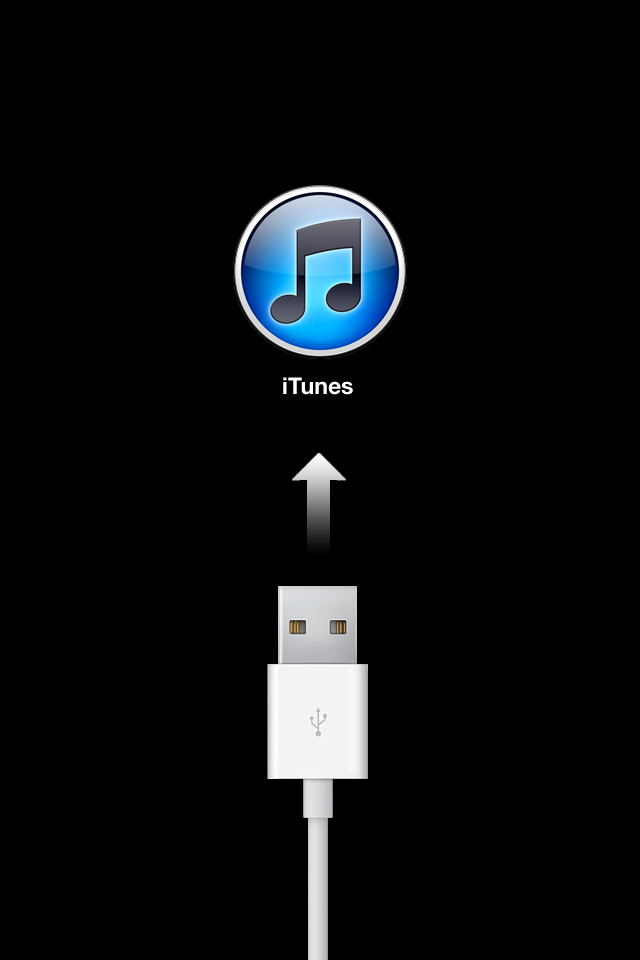
- 如有必要,打开 iTunes。您应看到以下“恢复模式”警告:

- 使用 iTunes 恢复设备。
如果看不到“连接 iTunes”屏幕,重试以上步骤。